Makroer i kan spare en masse tid med gentagne opgaver. Ved at tildele makroer til brugerdefinerede knapper, kan du spare endnu mere tid ved at bringe din makro kun ét klik fra henrettelse.
Steps
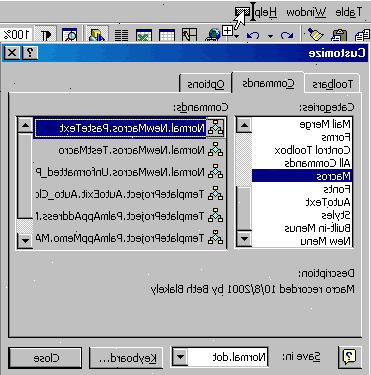
Excel 2003 metode
- 1Tools -> Tilpas.
- 2Klik på fanen Værktøjslinjer.
- 3Klik på den nye knap.
- 4Skriv et navn til den nye værktøjslinje.
- 5Klik på OK.
- 6Klik på fanen Kommandoer.
- 7Vælg makroer fra listen til venstre.
- 8Brugerdefineret knap Brugerdefineret>. Den nye knap er repræsenteret ved et smilende ansigt.
- 9Højreklik på den nyligt tilføjede knap.
- 10Omdøb knap til din smag eller forlade standard navn i feltet Til.
- 11Knappen Rediger billede Rediger> og ændre billedet til din knap eller forlade det samme. Button editor har styrer svarer til Windows Paint-programmet.
- 12Klik tildele makroen....
- 13Vælg et makro, du har oprettet på listen.
- 14Klik på OK.
- 15Klik på Luk i dialogboksen Tilpas.
Excel 2007 metode
- 1Klik på den lille pil, der peger ned på værktøjslinjen Hurtig adgang.
- 2Flere kommandoer.
- 3Vælg makroer fra listen Vælg kommandoer fra box Vælg>.
- 4Vælg din makro fra venstre kolonne, og klik på knappen Tilføj.
- 5Vælg den makro, du lige har tilføjet fra højre kolonne, og klik på knappen Rediger.
- 6Klik på knappen billede, du ønsker at repræsentere din makro, skal du skrive på skærmen, du vil i displayet navn tekstfeltet, og klik på OK-knappen Ok.
Tips
- Prøv at bruge 2003 metoden til Excel-versioner tidligere end 2003.
- Alternativt kan du tilføje din makro knap til en eksisterende værktøjslinje i version 2003 og tidligere.
- Hvis du foretrækker, vil det lade dig tildele en genvejstast i dialogboksen. Dette kan forhindre belastning af håndleddet og spar tid.
Advarsler
- Brugerfladen på versioner tidligere end 2003, kan være anderledes, så i 2003 metoden ikke kan være præcis den samme for disse versioner.
- Hvis du ønsker en anden knap billede, end hvad udgave 2007 tilbud, bliver du nødt til at downloade yderligere software, som har specialiseret sig i at modificere brugergrænseflader til Microsoft Office.
